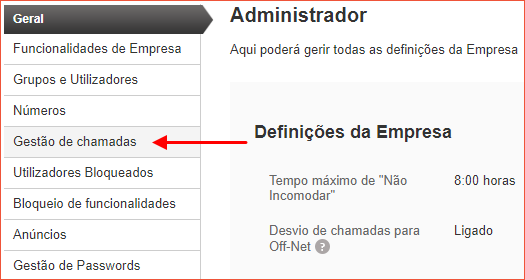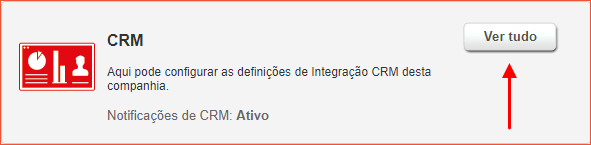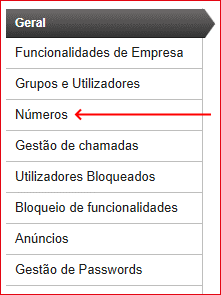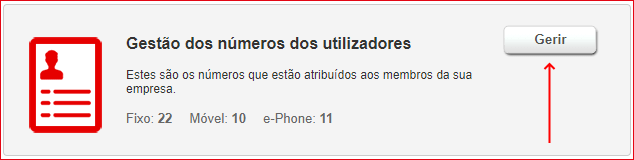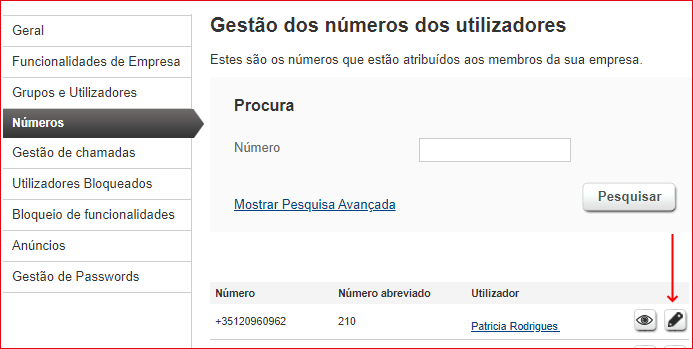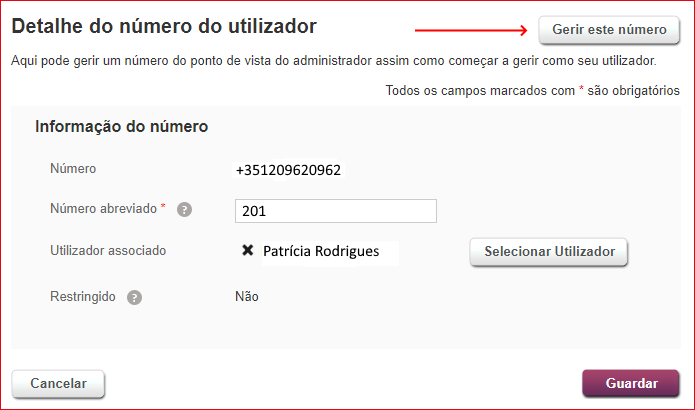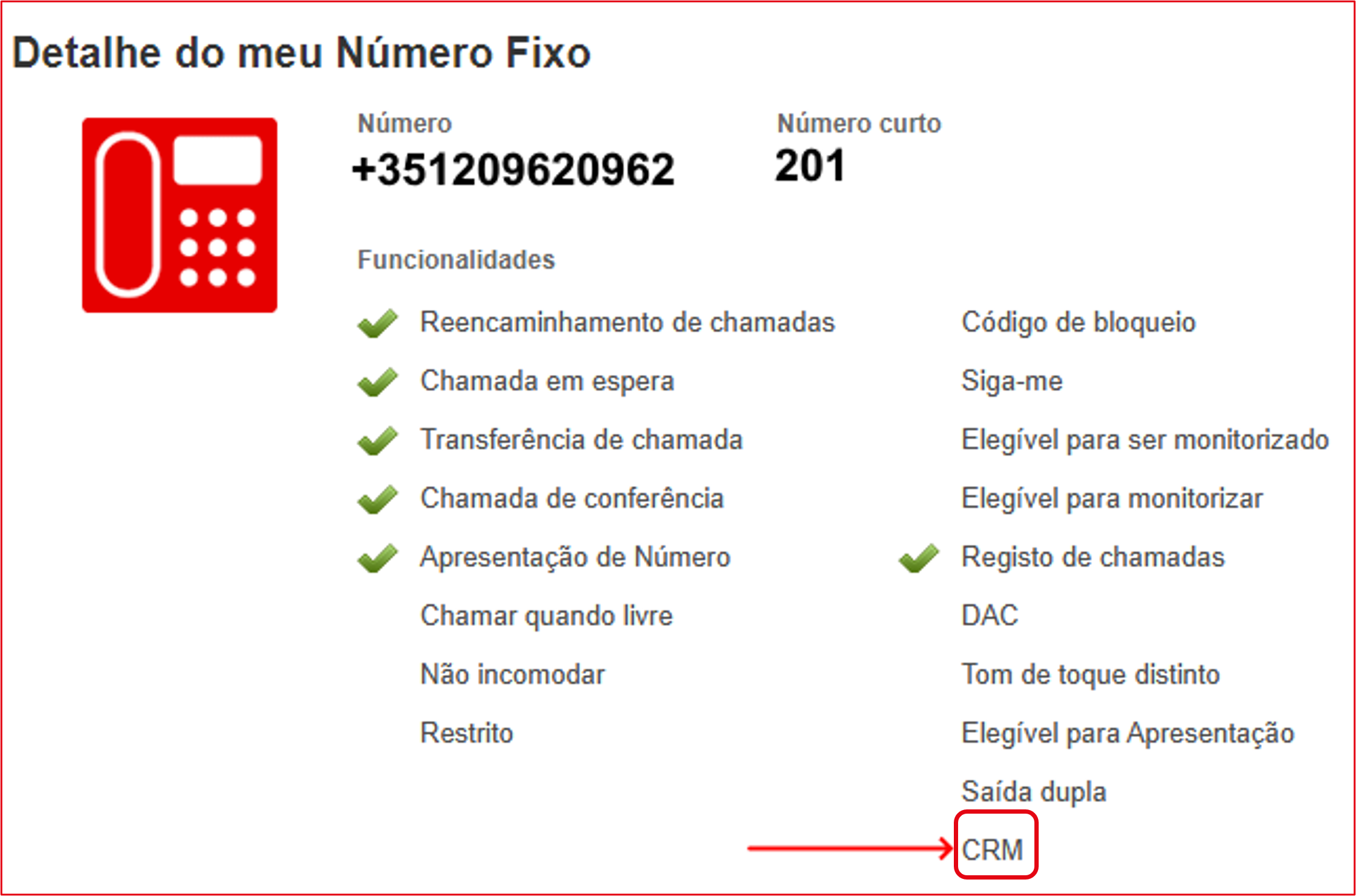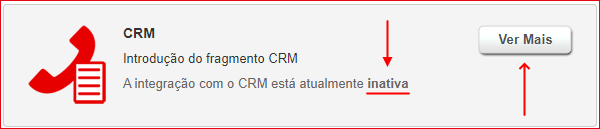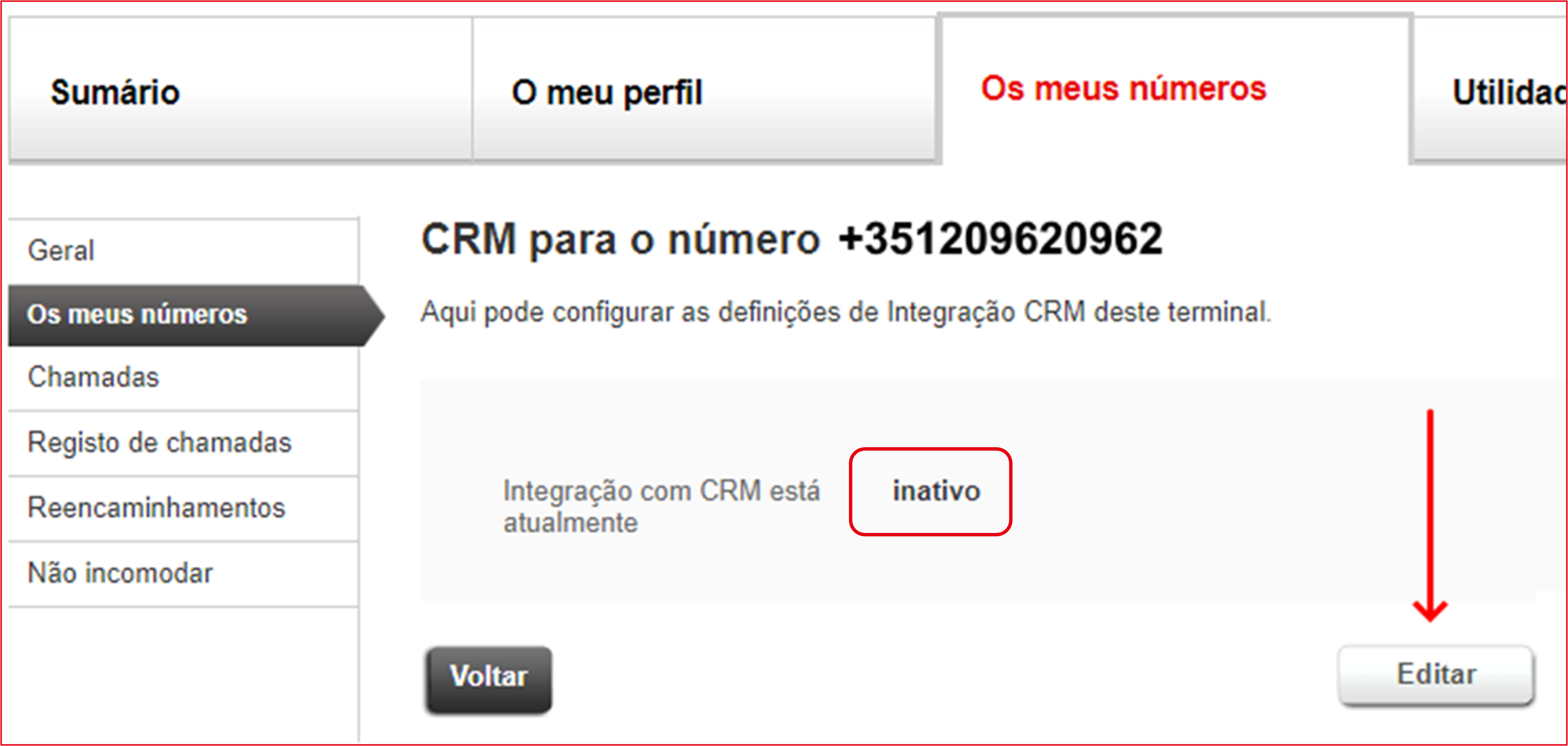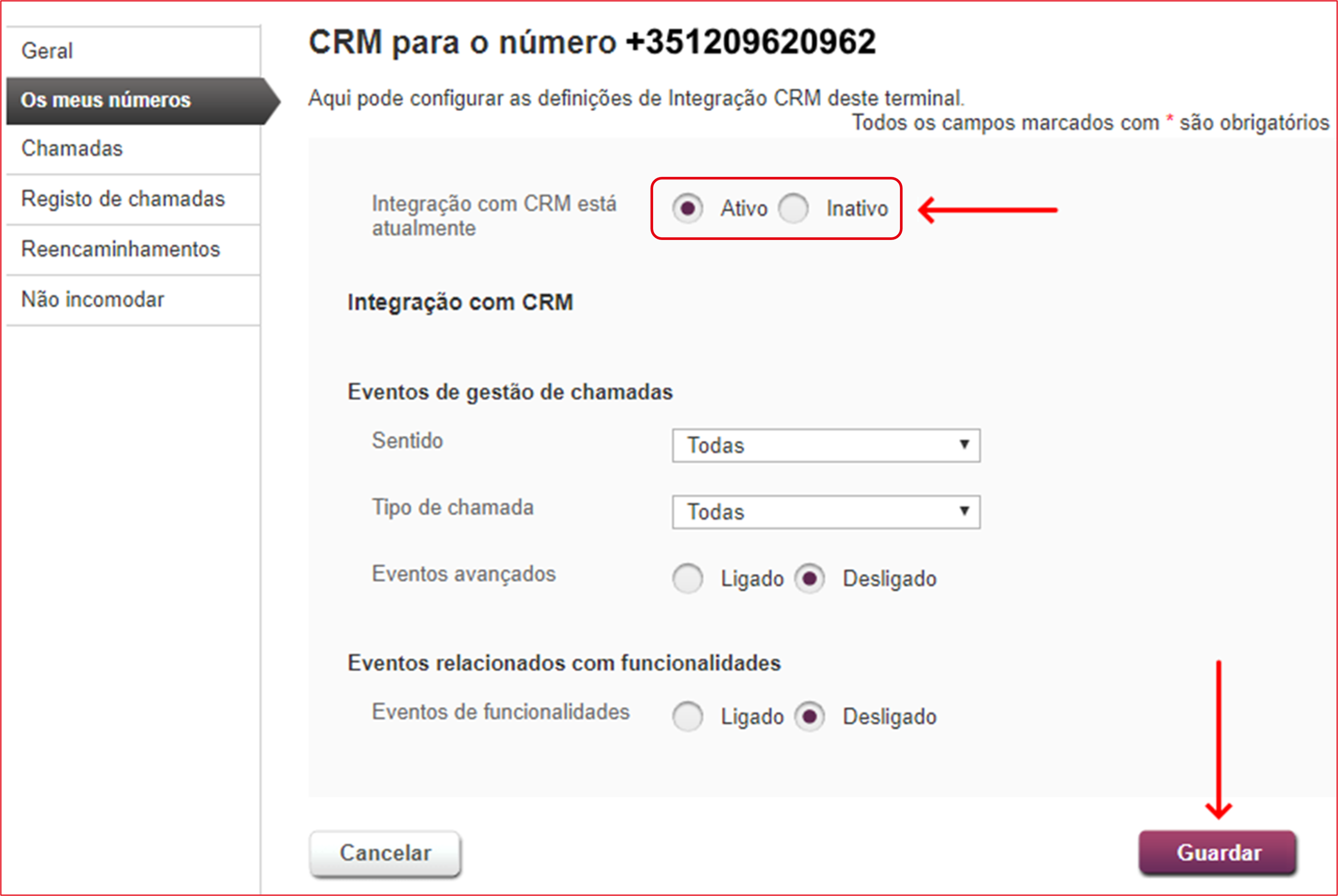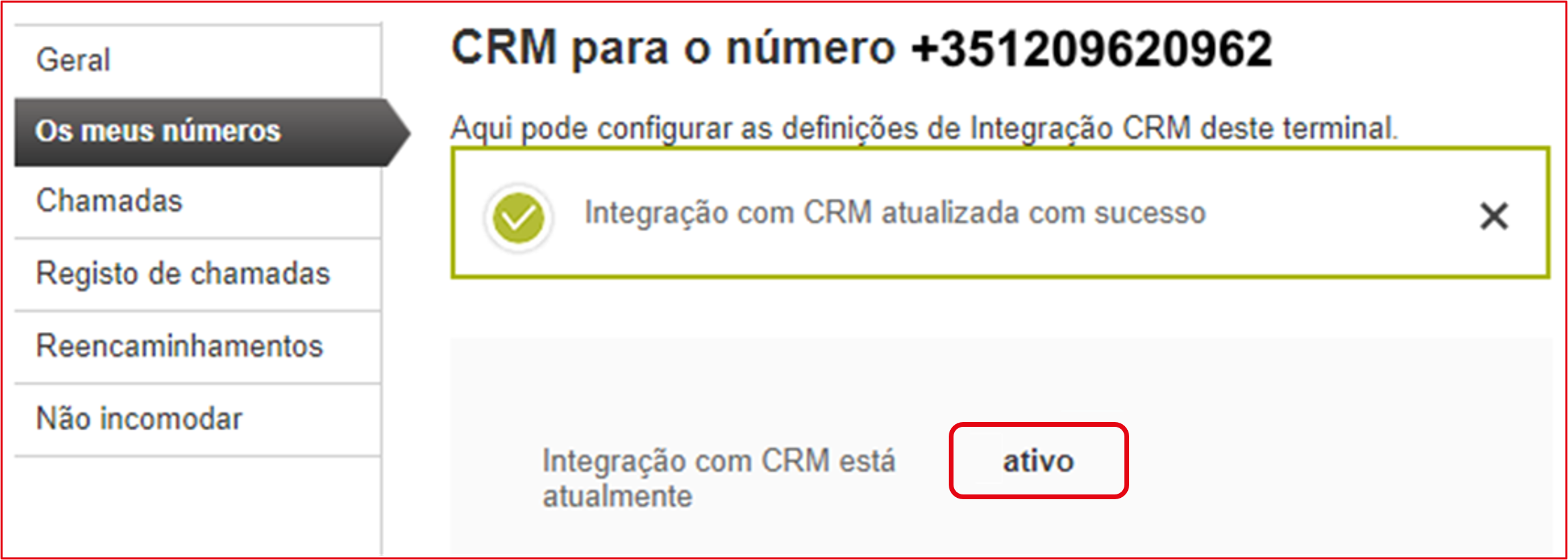Introdução
Introdução
É possível efetuar a interligação entre as plataformas da Improxy com o serviço Vodafone One Net.
Além de registar o contacto associado ao colaborador na plataforma da Improxy, cujo procedimento poderá ser consultado no artigo Interligação com Vodafone One Net, é necessário que a integração CRM para esse número esteja ativa no portal da Vodafone One Net.
Neste artigo são apresentados os passos que o administrador deve seguir no portal para garantir que a integração CRM do número foi ativada.
Informação a fornecer à Vodafone One Net
Quando, em Administração ➜ Configurações > Ligação à central telefónica é selecionada a opção Vodafone One Net são geradas automaticamente três informações que deverão ser registadas na área de cliente do portal Vodafone One Net, para que a plataforma da Improxy possa aceder ao serviço: Utilizador, Senha de Acesso e Endereço. Esses códigos deverão ser configurados na Vodafone One Net antes de poder utilizar-se a integração com a central.
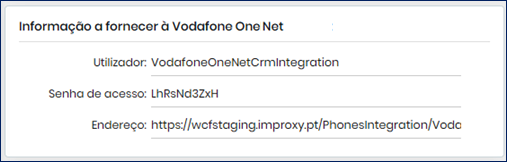
Vejamos os passos a dar na área de cliente do Vodafone One Net:
 | Na sua área de Administração do Vodafone One Net, clique no separador Administrador
No menu lateral, clique em "Gestão de chamadas".
Procure na página a área com título "CRM" e clique em "Ver tudo".
|
Nessa área deverá executar três operações:
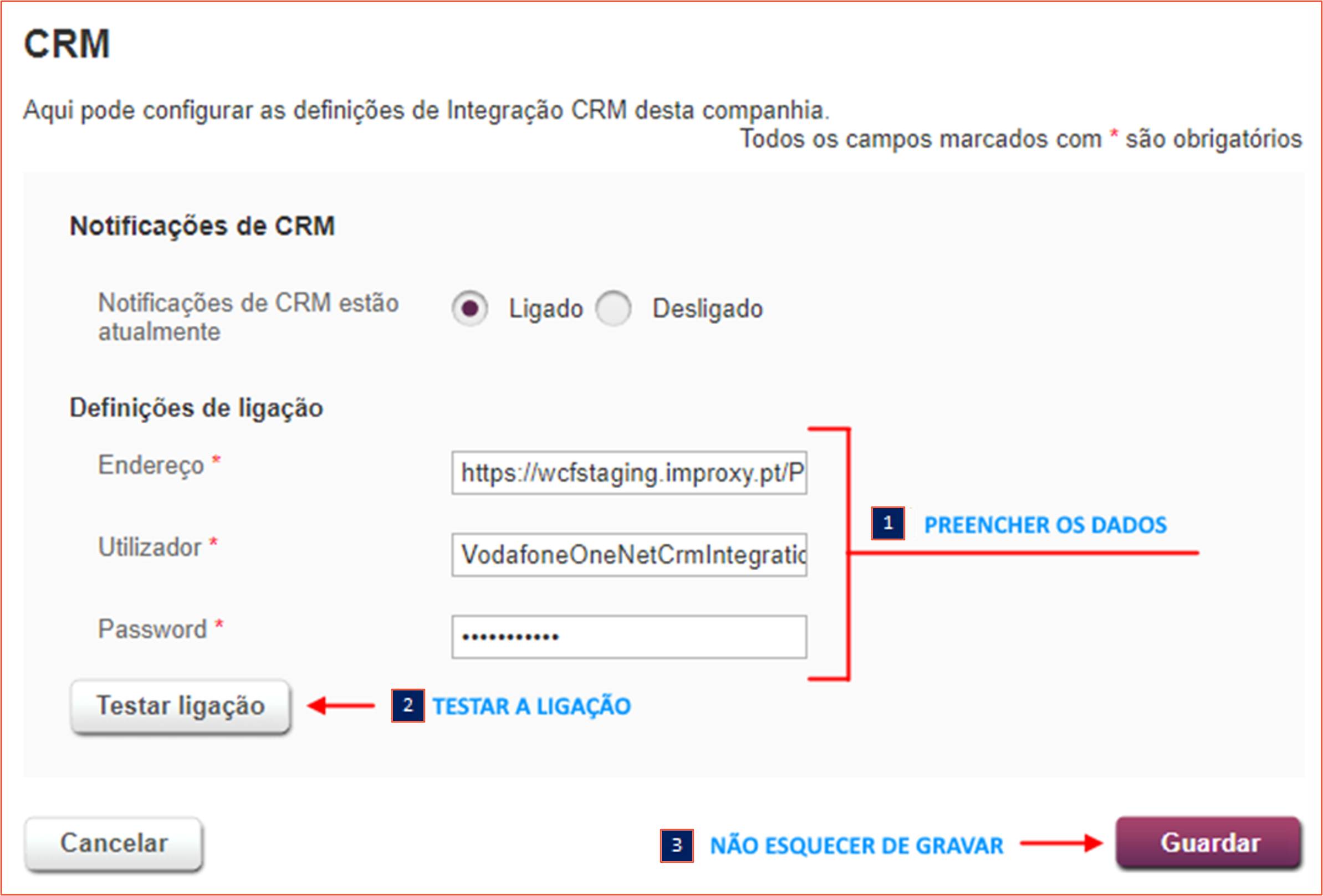
![]() Preencher as definições de ligação os dados fornecidos na plataforma da Improxy.
Preencher as definições de ligação os dados fornecidos na plataforma da Improxy.
 | Maio de 2024 - A Vodafone implementou a obrigatoriedade de renovação das passwords a cada 90 dias.
Pode ver mais informação neste artigo (pode clicar no link para o abrir em outro separador): Expiração de password - Vodafone . |
![]() Testar a validade dos dados que introduziu, usando o botão Testar ligação.
Testar a validade dos dados que introduziu, usando o botão Testar ligação.
![]()

Caso a configuração introduzida não seja válida, será necessário verificar se a informação foi transcrita corretamente.
![]() Gravar a informação introduzida.
Gravar a informação introduzida.
Colaboradores
Na área de administração no Vodafone One Net, podem associar-se e configurar os números de telemóvel associados ao serviço (deve consultar-se a documentação da Vodafone sobre esse assunto).
Para que um colaborador na plataforma da Improxy receba a notificação e possa atender uma chamada, deverá associar-se um desses números configurados na Vodafone a esse colaborador.
Na área de configuração da ligação ao Vodafone One Net ("Configurações ➜ Ligação à Central Telefónica") será mostrada automaticamente uma lista preenchida com os utilizadores da plataforma.
Nessa lista deverá indicar o contacto associado à central telefónica na área existente à frente do nome do colaborador. Basta clicar nessa área, escrever o contacto associado, o utilizador e a senha de acesso atribuídos a cada contacto registado no portal Vodafone One Net.
Poderá verificar-se esse procedimento no artigo Interligação com Vodafone One Net.
Vejamos de seguida os passos que o administrador deve seguir no portal para garantir que a integração CRM do número foi ativada:
 | Depois de entrar na sua área do portal Vodafone One Net deve clicar em "Administrador":
De seguida escolha a opção "Números". Essa opção permitirá aceder à gestão dos números de utilizadores:
Na área "Gestão dos números dos utilizadores" clique no botão "Gerir":
Acederá a uma área que lista os números de utilizadores definidos no Vodafone One Net. Poderá efetuar uma pesquisa para encontrar um número em particular. Para efetuar a gestão desse número, deve clicar no botão de edição:
Será direcionado para uma página com ínformação geral sobre o número do utilizador. Para ver as configurações detalhadas associadas a esse número, deverá clicar em "Gerir este número":
Na página de detalhe do número, deverá verificar se a opção "CRM" tem um visto, significando que este número tem a integração CRM ativa.
Se a opção não estiver marcada com o visto, deverá navegar para a parte inferior da página e procurar um quadro com o título "CRM", como mostrado na imagem seguinte. Deverá clicar no botão "Ver Mais":
Será conduzido para a página de definições de integração de CRM desse número. Deverá clicar em "Editar":
Ao entrar nessa área deverá ver inicialmente a informação "Integração com CRM está atualmente" com o valor "Inativo". Deverá escolher a opção "Ativo" e depois clicar em "Guardar":
Deverá ser mostrada uma mensagem de confirmação da integração e o estado deverá mudar para "Ativo":
Finalmente, para sair da configuração desse número clique no botão "Sair desta conta":
|
Depois de efetuar a integração CRM o número estará habilitado a receber e efetuar chamadas.
 | Para informação detalhada sobre a receção e o envio de chamadas, deverá ver o artigo " Efetuar e receber chamadas com uma central telefónica". |